首页 / 技巧
磁盘被写保护怎么解除 解除磁盘被写保护的方法【详解】
2023-09-23 08:40:00

磁盘被写保护怎么解除?小伙伴们有时候将电脑中的资料复制到移动硬盘或者U盘时会收到电脑磁盘被写保护的提示,那么怎么解除磁盘被写保护呢?IT百科已经为大家准备好了解除磁盘被写保护的两种方法,十分的简单,适用于win10、win7等系统,有需要的小伙伴快来IT百科看看吧。
磁盘被写保护怎么解除?
方法一、
1. 按win+r打开运行,输入regedit,点击确定;
2. 依次展开HKEY_LOCAL_MACHINE\SYSTEM\CurrentContrcSet,右键单击Control,选择新建,选择项;
3. 命名为StorageDevicePolicies,然后在右侧空白处,右键单击,新建,DWORD(32位)值,将其命名为WriteProtect,双击进入;
4. 将数值数据更改为0,点击确定,重启电脑即可。
方法二、
1. 首先,鼠标右键单击被写保护的磁盘,在弹出的菜单列表中点击属性;
2. 然后,在弹出的属性窗口中,点击硬件;
3. 接着,在硬件的界面找到名称里含有USB的磁盘驱动器,并点击选择它,再点击属性按钮;
4. 之后,在弹出的新窗口中点击左下角的改变设置按钮;
5. 最后,在改变设置的窗口中点击策略选项卡,点选更好的性能,再点击确定即可。
以上就是小编为大家带来的解除磁盘被写保护的两种方法,希望能帮助到大家。
最新内容
相关内容

手机银行怎么更新身份证信息 手机
手机银行怎么更新身份证信息 手机银行更新身份证信息方法【详解】,银行,点击,更新,设置,无效,选项,提醒,登录, 手机银行怎么更新身份证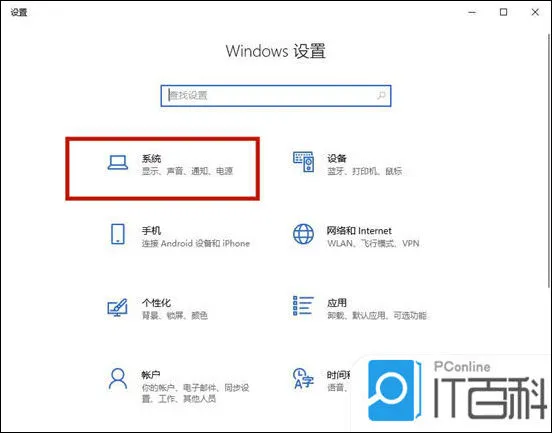
电脑运行内存怎么看 查看电脑的运
电脑运行内存怎么看 查看电脑的运行内存大小方法【详解】,电脑运行内存,方法,运行,选择,性能,内存条,系统,电脑性能, 电脑内存是影响着
拼多多的视频在哪里看 拼多多的视
拼多多的视频在哪里看 拼多多的视频观看方法【详解】,拼多多,点击,方法,购物,用户,手机软件,最新,上新, 拼多多的视频在哪里看?拼多多最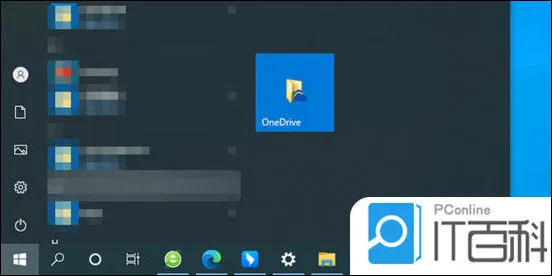
电脑端口设置在哪 电脑端口设置方
电脑端口设置在哪 电脑端口设置方法【教程】,选择,点击,端口设置,端口,设置,方法,教程,单击, 最近小编收到很多的私信,很多小伙伴问小编
怎么用CorelDRAW的轮廓描幕功能进
怎么用CorelDRAW的轮廓描幕功能进行抠图 cdr使用轮廓描摹功能抠图方法【详解】,图形,轮廓,抠图,功能,选择,组合,组件,放大, 新人如何才
怎么开通微信店铺 微信店铺开通方
怎么开通微信店铺 微信店铺开通方法【详细步骤】,微信,点击,搜刮,选择,图标,开通微信,微信小店,输入, 微信开店怎么开,如何开通微信店铺
谷歌浏览器如何录制视频 谷歌浏览
谷歌浏览器如何录制视频 谷歌浏览器录制视频方法【详解】,点击,录制,谷歌浏览器,扩展程序,录制视频,图标,教程,扩展, 谷歌 浏览器 随时
哔哩哔哩如何上传8k超高清视频 哔
哔哩哔哩如何上传8k超高清视频 哔哩哔哩上传8k超高清视频方法【教程】,支持,哔哩哔哩,上传,网页,极速,点击,码率,云视听, 哔哩哔哩这款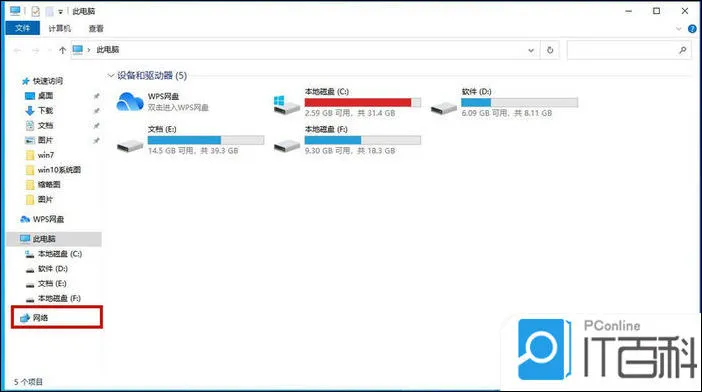
win10局域网共享打印机怎么连接 wi
win10局域网共享打印机怎么连接 win10局域网共享打印机连接方法【详解】,点击,局域网共享,连接,选择,添加,方法,公司,共享打印机, 打印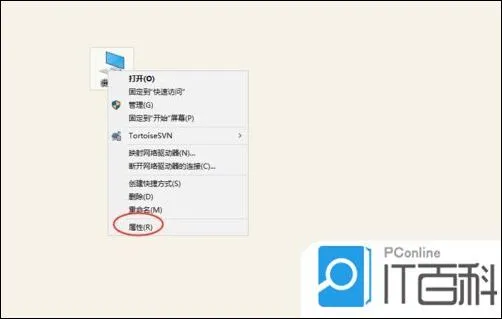
win10如何允许远程桌面连接 win10
win10如何允许远程桌面连接 win10远程桌面连接设置方法【详解】,远程桌面连接,设置,方法,用户,远程,远程桌面,输入,远程桌面服务, Win10
微信转账账单怎么导出来 微信转账
微信转账账单怎么导出来 微信转账账单导出来方法【教程】,点击,导出,选项,微信转账,转账,支付,好友,用户, 微信转账账单怎么导出来?微信
飞常准怎么查询飞机机型信息 飞常
飞常准怎么查询飞机机型信息 飞常准查询飞机机型信息方法【教程】,查询,机型,飞常准,飞机,点击,界面,波音,方法, 今天小编为大家带来了






